Ņemot zems FPS iekšā Toma Klensija varavīksnes sešu aplenkums ? Ja atbilde ir apstiprinoša, nekrītiet panikā - jūs neesat viens. Šī ir diezgan izplatīta problēma starp spēlētājiem, un ir daudz problēmu, kā to novērst. Turklāt, ja vēlaties uzlabot sava datora veiktspēju spēļu jomā, arī šī ziņa būs noderīga.
6 veidi, kā palielināt FPS Rainbow Six Siege
Šeit ir 6 veidi, kas izrādījušies noderīgi daudziem spēlētājiem. Jums nav jāmēģina tās visas; vienkārši atrodieties sarakstā, līdz atrodat sev piemērotāko.
1. veids: modificējiet spēles iestatījumus
2. veids: atspējojiet pilnekrāna optimizāciju
3. veids: atjauniniet grafikas draiverus
4. veids: aizveriet nevajadzīgas programmas
5. veids: izdzēsiet pagaidu / nevēlamus failus
6. veids: pielāgojiet Windows enerģijas iestatījumus
1. veids: modificējiet spēles iestatījumus
Labākā prakse ir mainīt spēles iestatījumus, sastopoties ar zemu FPS problēmu. Tas ir īpaši noderīgi cilvēkiem, kuri lieto zemas klases vai vidējas klases datorus. Ja esat diezgan pārliecināts, ka jūsu spēļu automāts ir pietiekami jaudīgs, lai atbalstītu visas spēles funkcijas, vienkārši izlaidiet šo metodi un pārejiet pie nākamās.
Atbildes var atšķirties, runājot par “kādi ir labākie Rainbow Six Siege iestatījumi”. Protams, daži no spēles iestatījumiem pazeminās jūsu FPS, taču tos nevar vienkārši atspējot, neņemot vērā iespējamās blakusparādības. Turklāt jums vajadzētu noteikt, vai pieņemt šādus iestatījumus, pamatojoties uz jūsu faktisko situāciju un, protams, jūsu patikas.
Tālāk ir uzskaitīti Rainbow Six Siege ieteiktie grafikas iestatījumi ( Piezīme tālāk minētos iestatījumus vislabāk piemērot lētākiem datoriem):
1) Palaidiet Rainbow Six Siege un atveriet Iestatījumi logs. Tad uz DISPLAY cilnē veiciet šādus pielāgojumus:
- Izšķirtspēja : vienkārši atstājiet to automātiskajā režīmā.
- Displeja režīms : Pilnekrāns
- Atjaunošanas biežums : 120 Hz
- Malu attiecība : Automātiski
- VSync : Izslēgts
- Platekrāna Letterbox : Izslēgts
- Redzeslauku : 70 - 90 ir pieņemams

2) Tagad dodieties uz GRAFIKA cilnē un veiciet šādas izmaiņas:
- Kopējā kvalitāte : Pielāgots
- Tekstūras kvalitāte : Zems
- Tekstūras filtrēšana : Lineārs / anizotropisks 4X
- LOD kvalitāte : Zems / vidējs
- Aizēnojoša kvalitāte : Zems
- Ēnu kvalitāte : Zems
- Pārdomu kvalitāte : Zems
- Apkārtējā oklūzija : Izslēgts
- Objektīva efekti : Izslēgts
- Tuvināts lauka dziļums : Izslēgts
- Anti-Aliasing : Izslēgts
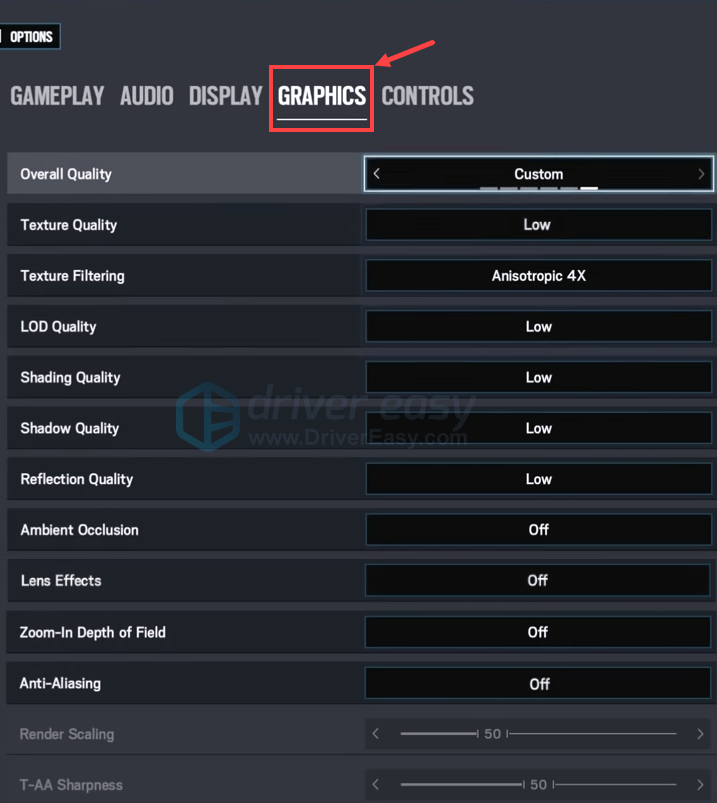
3) Noklikšķiniet PIETEIKTIES lai saglabātu veiktās izmaiņas.
Pārbaudiet, vai pēc precizēšanas jūsu FPS ir uzlabojies. Ja tā nav, lūdzu, pārejiet uz 2. ceļu tālāk.
2. veids: atspējojiet pilnekrāna optimizāciju
Pēc daudzu spēlētāju domām, šis ātrais labojums viņiem palīdz uzlabot FPS. Bet, lūdzu, ņemiet vērā, ka Atspējot pilnekrāna optimizāciju opcija parādās tikai operētājsistēmā Windows 10, tādēļ, ja neesat Windows 10 lietotājs, vienkārši izlaidiet šo metodi. Tagad ir šāda procedūra:
1) Atrodiet ceļu uz .exe fails varavīksnes sešu aplenkumu. (Faila nosaukumam jābūt RainbowSix .)
Šis ieraksts no Ubisoft atbalsta sniedz plašāku informāciju par to, kā atrast Rainbow Six Siege instalācijas vietu.2) Ar peles labo pogu noklikšķiniet uz RainbowSix un atlasiet Rekvizīti .
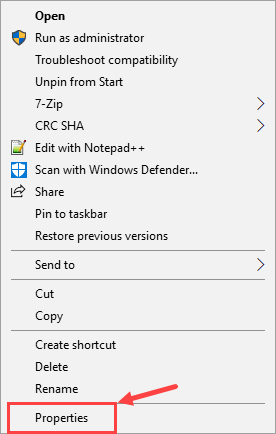
3) Logā RainbowSix Properties dodieties uz Saderība cilni un pārbaudiet Atspējot pilnekrāna optimizāciju lodziņā. Pēc tam noklikšķiniet Mainīt augsta DPI iestatījumus .
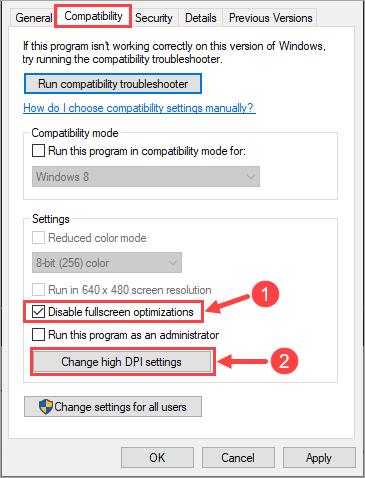
4) Nākamajā logā atzīmējiet Ignorēt augsta DPI mērogošanas uzvedību izvēles rūtiņa. Pēc tam noklikšķiniet labi .
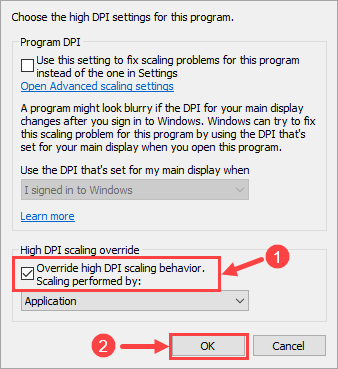
5) Noklikšķiniet Lietot> Labi .
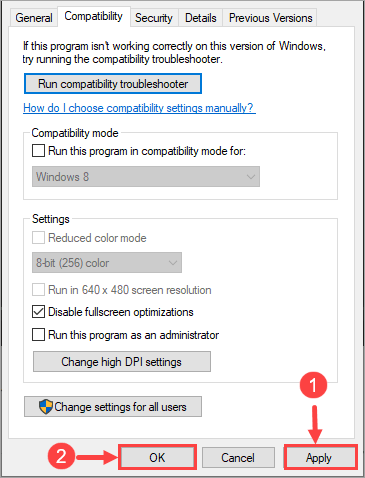
Tagad palaidiet Rainbow Six Siege un ņemiet vērā savu FPS. Ja tas joprojām ir pārāk zems, pārejiet pie nākamās metodes.
3. veids: atjauniniet grafikas draiverus
Zema FPS dažreiz izraisa novecojuši grafikas draiveri. Ja tā ir jūsu problēma, jums jāatjaunina draiveri, lai palielinātu kadru ātrumu.
Grafikas draiveri var atjaunināt, izmantojot ierīču pārvaldnieku, taču Windows ne vienmēr nodrošina jaunākos draiverus; vēlamo draiveri var atrast arī tiešsaistē, lejupielādēt un instalēt soli pa solim. Dažiem lietotājiem iepriekš minētās divas iespējas šķiet nedaudz laikietilpīgas un pakļautas kļūdām. Tātad, ja jums nav laika, pacietības vai datorprasmju manuāli atjaunināt ierīces draiverus, jūs to varat izdarīt automātiski ar Vadītājs viegli .
Driver Easy automātiski atpazīs jūsu sistēmu un atradīs tai pareizos draiverus. Jums nav precīzi jāzina, kāda sistēma darbojas jūsu datorā, jums nav jāriskē ar nepareiza draivera lejupielādi un instalēšanu, kā arī nav jāuztraucas par kļūdu instalēšanas laikā. Driver Easy rūpējas par visu.
Draiverus var automātiski atjaunināt, izmantojot Driver Easy bezmaksas vai Pro versiju. Bet ar Pro versiju nepieciešami tikai 2 klikšķi:
1) Lejupielādēt un instalējiet Driver Easy.
2) Palaidiet Driver Easy un noklikšķiniet uz Skenēt tagad pogu. Pēc tam Driver Easy skenēs jūsu datoru un atklās visus problēmu draiverus.
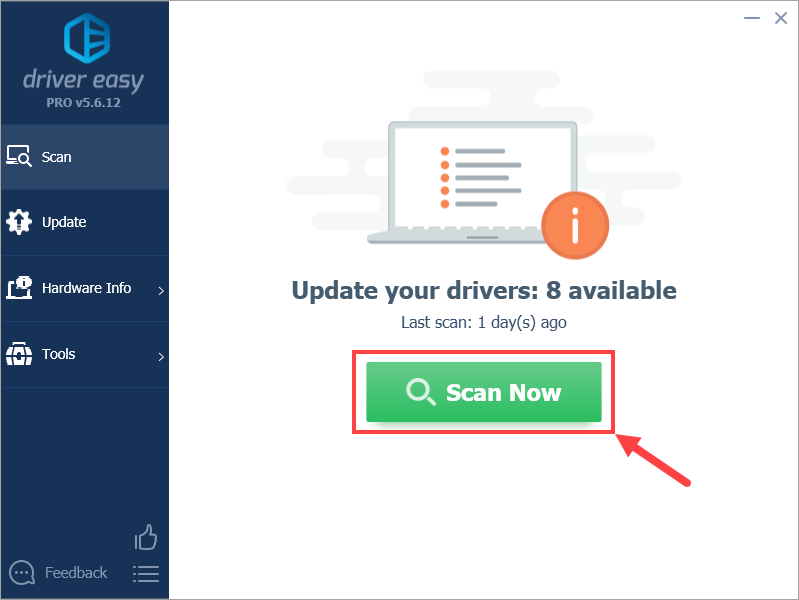
3) Noklikšķiniet uz Atjaunināt poga blakus grafikas draiverim, lai automātiski lejupielādētu tā pareizo versiju, pēc tam varat manuāli instalēt draiveri (to varat izdarīt ar BEZMAKSAS versiju).
Vai noklikšķiniet Atjaunot visu lai automātiski lejupielādētu un instalētu pareizo visi draiveri, kuru trūkst vai ir novecojuši jūsu sistēmā. (Tas prasa Pro versija kas nāk ar pilnu atbalstu un 30 dienu naudas atmaksas garantiju. Noklikšķinot uz Atjaunināt visu, jums tiks lūgts veikt jaunināšanu.)
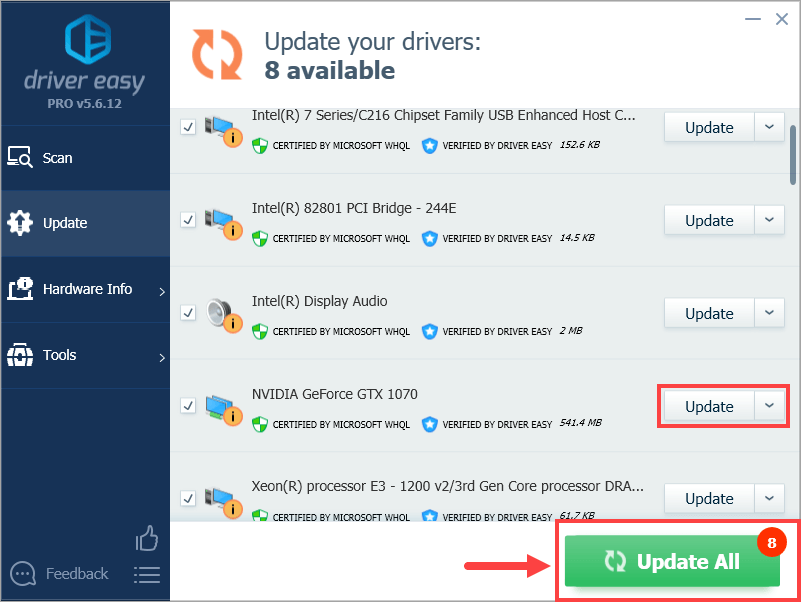 Ja jums ir kādas problēmas, izmantojot Driver Easy, lai atjauninātu draiveri, lūdzu, nekautrējieties nosūtīt mums e-pastu uz support@drivereasy.com . Mēs vienmēr esam šeit, lai palīdzētu.
Ja jums ir kādas problēmas, izmantojot Driver Easy, lai atjauninātu draiveri, lūdzu, nekautrējieties nosūtīt mums e-pastu uz support@drivereasy.com . Mēs vienmēr esam šeit, lai palīdzētu.Tagad palaidiet Rainbow Six Siege un pārbaudiet, vai jūs joprojām saskaras ar zemu FPS problēmu. Ja to izdarīsit, izmēģiniet 4. ceļu.
Papildu informācija: Pat ja jums nav zemu FPS, joprojām ir izdevīgi regulāri atjaunināt draiverus. Piemēram, Nvidia turpina ieviest jaunus draiverus, kas paredzēti dažādām spēlēm (ieskaitot Rainbow Six Siege), lai uzlabotu videokartes spēļu veiktspēju. Tātad, ja izmantojat Nvidia karti, varat izbaudīt šīs priekšrocības, atjauninot draiverus.
4. veids: aizveriet nevajadzīgas programmas
Ja fonā darbojas pārāk daudz CPU / atmiņas hogging programmu, tas noteikti palēninās datora apstrādes ātrumu un novedīs pie zemas FPS līmeņa Rainbow Six Siege. Tāpēc pirms spēles spēlēšanas noteikti aizveriet visas nevajadzīgās programmas.
Šie ekrānuzņēmumi nāk no Windows 10, taču jūs joprojām varat veikt šo metodi citās Windows versijās.1) Tastatūrā nospiediet Windows logotipa atslēga  un pēc tam ierakstiet spēles režīms uzdevumjoslas meklēšanas lodziņā. Rezultātu rūtī noklikšķiniet uz Spēles režīma iestatījumi .
un pēc tam ierakstiet spēles režīms uzdevumjoslas meklēšanas lodziņā. Rezultātu rūtī noklikšķiniet uz Spēles režīma iestatījumi .
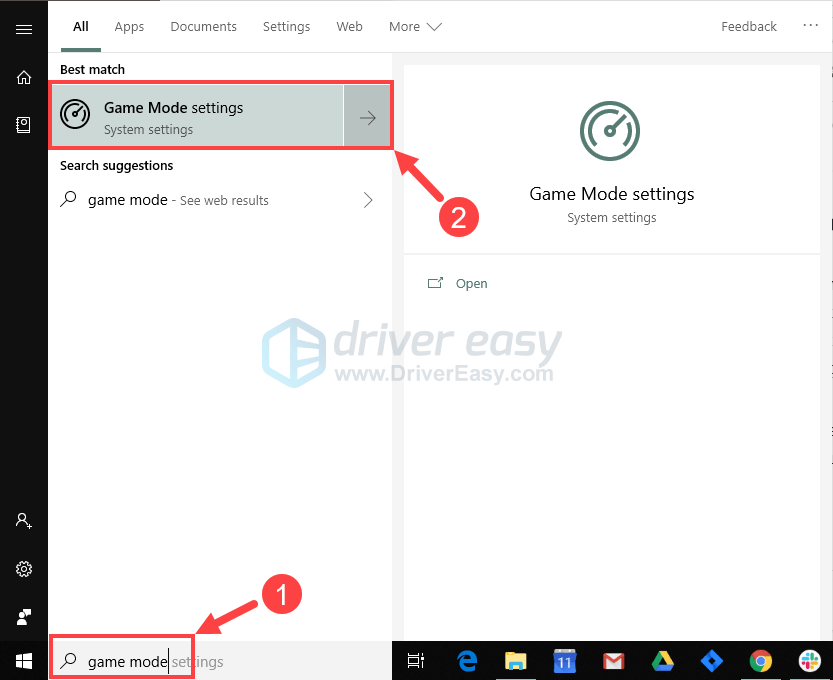
2) Uznirstošajā logā pārslēdziet Spēles režīms .
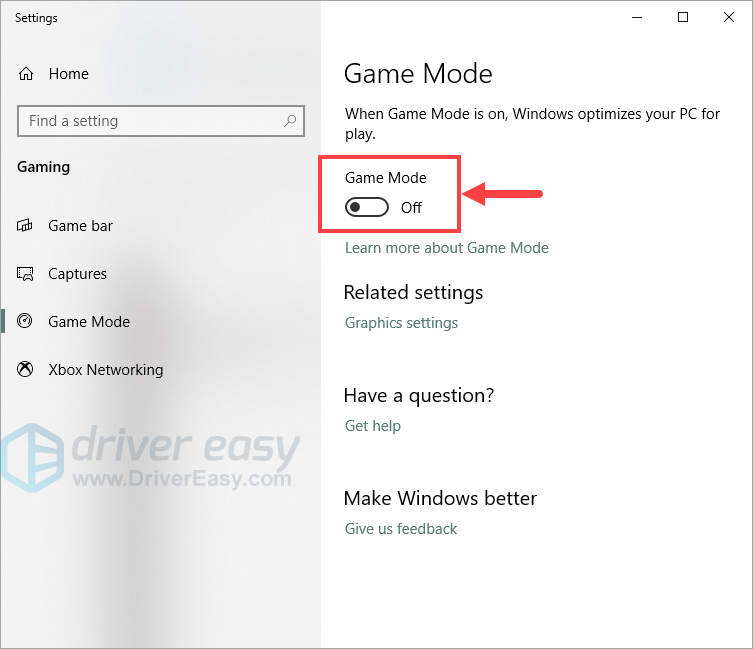
3) Iet uz Spēļu josla cilni un izslēdziet zemāk esošo pārslēgšanas pogu Ierakstiet spēļu klipus, ekrānuzņēmumus un apraidi, izmantojot spēļu joslu .
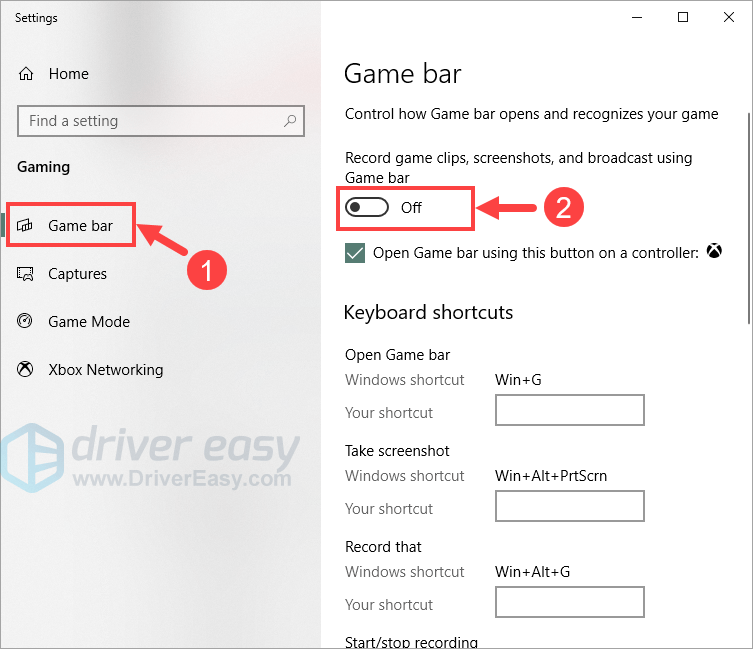
4) Tagad jums jāaizver visas nevajadzīgās programmas, kas darbojas jūsu datorā. Lai to izdarītu, pārslēdzieties uz nevēlamu programmu un aizveriet to kā parasti (piemēram, noklikšķinot uz programmas programmas augšējā labajā stūrī esošā ×).
Ja programmu nevar izslēgt parastajā veidā, varat piespiest to aizvērt, rīkojoties šādi:
1. uz tastatūras nospiediet Windows logotipa atslēga  un X tajā pašā laikā. Pēc tam atlasiet Uzdevumu pārvaldnieks .
un X tajā pašā laikā. Pēc tam atlasiet Uzdevumu pārvaldnieks .
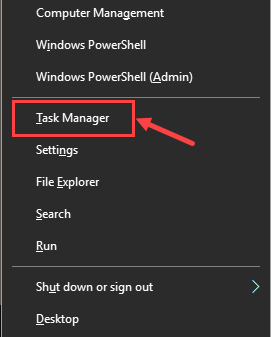
2. Uz Procesi cilnē, uzdevumu pārvaldniekā sarakstā atlasiet programmu, kuru vēlaties izslēgt, un noklikšķiniet uz Beigt uzdevumu piespiest aizvērt. (Ja tā ir jūsu izmantotā programma, piemēram, Microsoft Word, vispirms noteikti saglabājiet visus nesaglabātos darbus.)
Neaizveriet nepazīstamas programmas . Ja kļūdaini izslēdzāt svarīgās sistēmas programmas, tas var radīt kritiskas problēmas.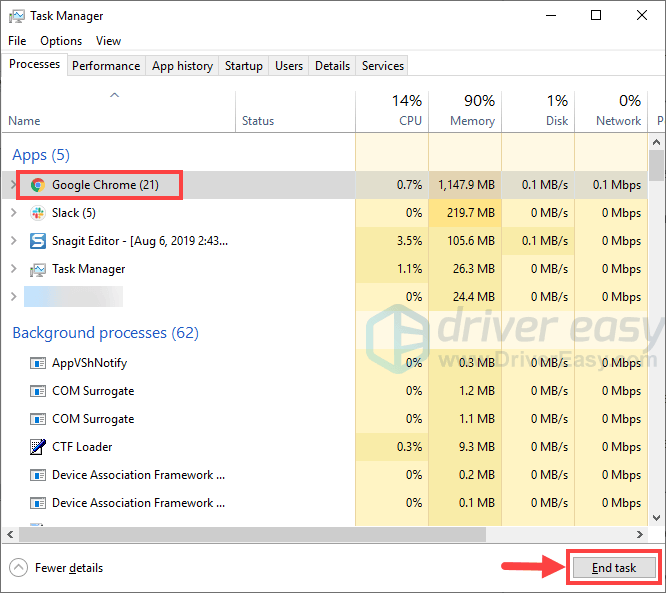
5) Jūsu problēmas dažkārt izraisa pretvīrusu programmatūras traucējumi. Uz laiku pārbaudiet, vai tā ir jūsu problēma atspējojiet pretvīrusu programmu un pārbaudiet savu FPS spēlē. (Norādījumus par tā atspējošanu skatiet antivīrusu dokumentācijā.)
Ja jūsu FPS uzlabojas, vienkārši atspējojiet antivīrusu, kad spēlējat Rainbow Six Siege. Vai arī varat instalēt citu pretvīrusu risinājumu.
Esiet īpaši piesardzīgs attiecībā uz vietnēm, kuras apmeklējat, kādus e-pastus atverat un kādus failus lejupielādējat, kad antivīruss ir atspējots.5. veids: izdzēsiet pagaidu / nevēlamus failus
Izdzēšot pagaidu / nevēlamus failus, var efektīvi atbrīvot vietu diskā, tādējādi palielinot FPS spēlēs. Lūk, kā:
1) Tastatūrā nospiediet Windows logotipa atslēga  un R tajā pašā laikā izsaukt dialoglodziņu Palaist. Ieraksti % temp% un sit Enter .
un R tajā pašā laikā izsaukt dialoglodziņu Palaist. Ieraksti % temp% un sit Enter .
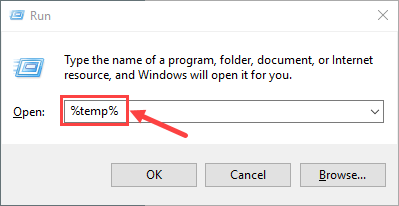
2) Nospiediet Ctrl + A lai atlasītu visus failus. Pēc tam nospiediet Dzēst tastatūras pogu, lai tos notīrītu. Tas neietekmēs jūsu personīgos failus.
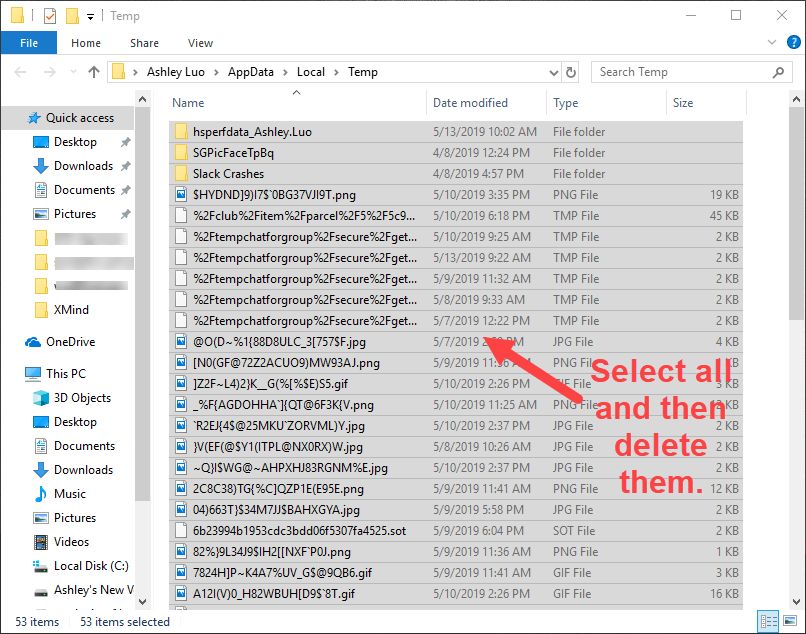
3) Noklikšķiniet Izlaist ja jums tiek parādīts brīdinājums, kurā rakstīts “mape vai tajā esošais fails ir atvērts citā programmā”. Tad pagaidiet, līdz dzēšana ir pabeigta.

4) Tastatūrā nospiediet Windows logotipa atslēga un R tajā pašā laikā vēlreiz izsaukt dialoglodziņu Palaist. Ieraksti temp un sit Enter .
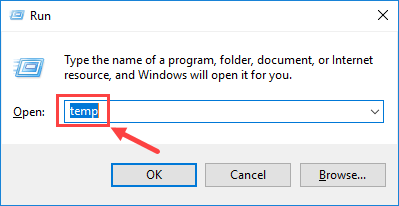
5) Atkārtojiet 2. solis cauri 3. solis lai izdzēstu visus failus mapē temp mapi.
6) Tastatūrā nospiediet Windows logotipa atslēga un R tajā pašā laikā izsaukt dialoglodziņu Palaist. Šoreiz ierakstiet prefetch un sit Enter .

7) Atkārtojiet 2. solis cauri 3. solis lai izdzēstu visus failus mapē prefetch mapi.
8) Neaizmirstiet iztukšot savu Atkritne pēc tam, kad viss ir izdarīts.
Ja diskos ir jāatbrīvo vairāk vietas, veiciet diska tīrīšanu. Lai iegūtu sīkāku informāciju, lūdzu, skatiet šo ziņu no Windows atbalsta.Palaidiet Rainbow Six Siege un pārbaudiet, vai jūsu FPS joprojām ir pārāk zems. Ja tā ir, lūdzu, pārejiet pie nākamās metodes.
6. veids: pielāgojiet Windows enerģijas iestatījumus
Daži cilvēki teica, ka loga jaudas iestatījumu pielāgošana viņiem ļāva palielināt FPS. Kā jūs izvēlaties Pielāgojiet, lai sasniegtu vislabāko sniegumu enerģijas plāns, Windows ļaus jūsu procesoram darboties ar lielāku ātrumu (tomēr prasīgām spēlēm šis kniebiens var nebūt lielas pārmaiņas), taču arī jūsu dators radīs vairāk siltuma un trokšņa. Lai modificētu Windows enerģijas plānu, rīkojieties šādi:
1) Tastatūrā nospiediet Windows logotipa atslēga  un R tajā pašā laikā, lai atvērtu dialoglodziņu Palaist. Ieraksti vadības panelis un sit Enter .
un R tajā pašā laikā, lai atvērtu dialoglodziņu Palaist. Ieraksti vadības panelis un sit Enter .
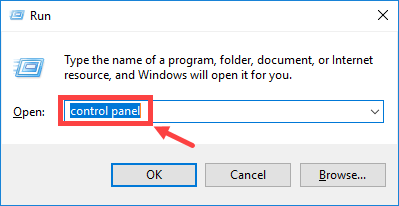
2) Izvērsiet Skatīt pēc: un atlasiet Kategorija . Pēc tam noklikšķiniet Sistēma un drošība .
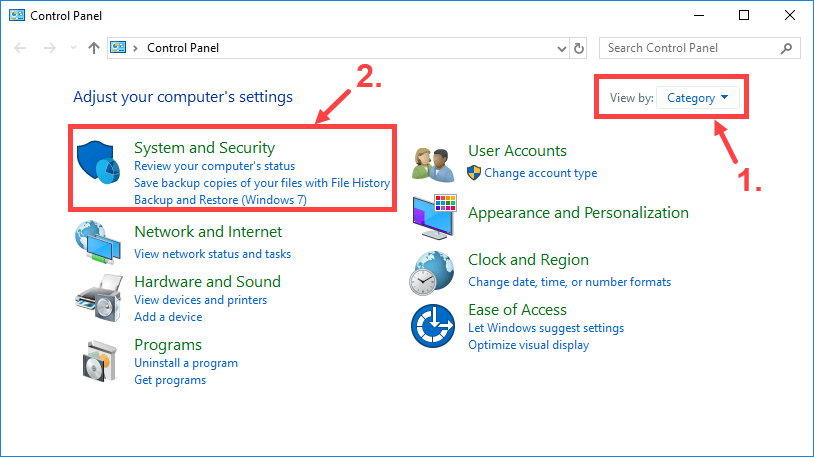
3) Atlasiet Sistēma .
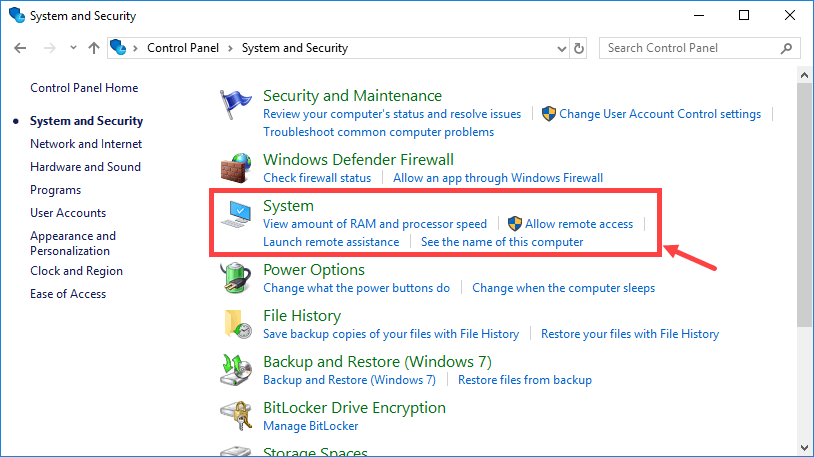
4) Kreisajā rūtī noklikšķiniet uz Papildu sistēmas iestatījumi .
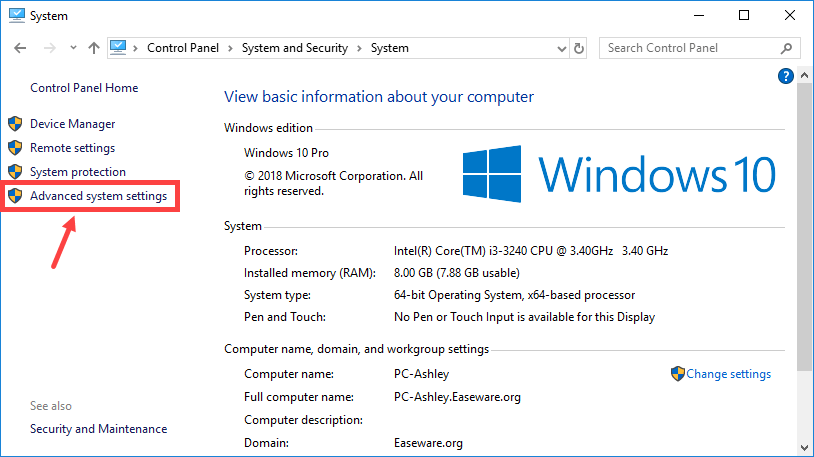
5) Logā Sistēmas rekvizīti noklikšķiniet uz Papildu cilni. Pēc tam noklikšķiniet Iestatījumi… iekš Izrāde sadaļā.
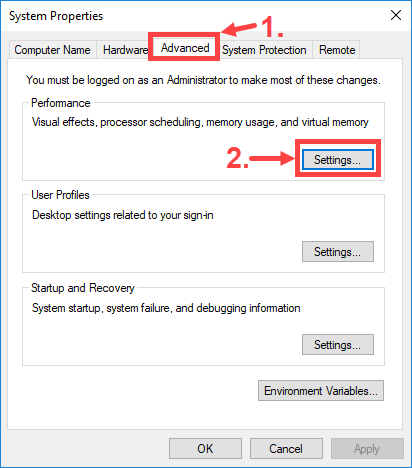
6) Iet uz Vizuālie efekti cilni un noklikšķiniet Pielāgojiet, lai sasniegtu vislabāko sniegumu . Pēc tam noklikšķiniet Lietot> Labi .
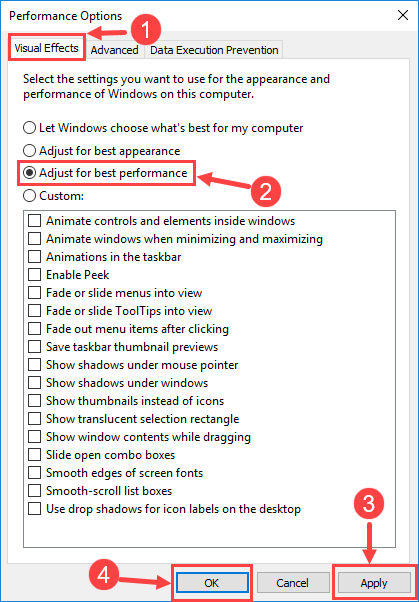
Tagad palaidiet Rainbow Six Siege un pārbaudiet, vai jūsu zemā FPS problēma ir atrisināta vai mazināta. Arī Piezīme Ja pēc noklusējuma enerģijas plāna maiņas jūsu dators pārkarst, jums tas ir jāatgriež uz Ļaujiet Windows izvēlēties to, kas vislabāk atbilst manam datoram .
Turpiniet - seši veidi, kā uzlabot savu FPS Rainbow Six Siege. Lūdzu, nekautrējieties atstāt komentāru zemāk, ja jums ir vēl kādi jautājumi vai idejas. Paldies, ka lasījāt!
![Destiny 2 brokoļu avārija [2022. gada labojums]](https://letmeknow.ch/img/knowledge/78/destiny-2-broccoli-crash.png)
![[Atrisināts] Intel Extreme Tuning Utility (XTU) neatver](https://letmeknow.ch/img/knowledge-base/AB/solved-intel-extreme-tuning-utility-xtu-not-opening-1.png)


![[ATRISINĀTS] Logitech G Pro X mikrofons nedarbojas](https://letmeknow.ch/img/other/85/logitech-g-pro-x-mikrofon-geht-nicht.jpg)

